Cómo acceder a Messenger en Android

Con iniciar sesión en Messenger en Android, primero tendrás que asegurarte de haber instalado Messenger, ya que es la aplicación oficial de Facebook para mensajería. Para hacer esto, abra el Google Play Store (el icono de la bolsa de la compra con el símbolo ▶︎ en el centro) y use la barra de búsqueda en la parte superior para buscar la aplicación. Luego escribe Messenger para buscarlo.
Una vez que aparezcan los primeros resultados de la búsqueda, la aplicación a descargar será el primer elemento de la lista. La aplicación Messenger tiene un icono en forma de bocadillo azul con un rayo blanco en el interiory es desarrollado por Facebook.
Haga clic en él y presione el botón Instalar presente en la pantalla que se abre, para comenzar a descargar e instalar la aplicación en su dispositivo. Espere unos segundos a que la aplicación se descargue e instale correctamente.
Puedo facilitarte aún más las cosas: puedes descargar la aplicación de Facebook, Messenger, simplemente visitando el enlace a continuación que hace referencia a la aplicación en Google Play Store. Una vez que haya hecho clic en él, simplemente presione el botón Instalar, presente en la pantalla que se abre para descargar la aplicación.
- Messenger - instale la aplicación desde Play Store para Android
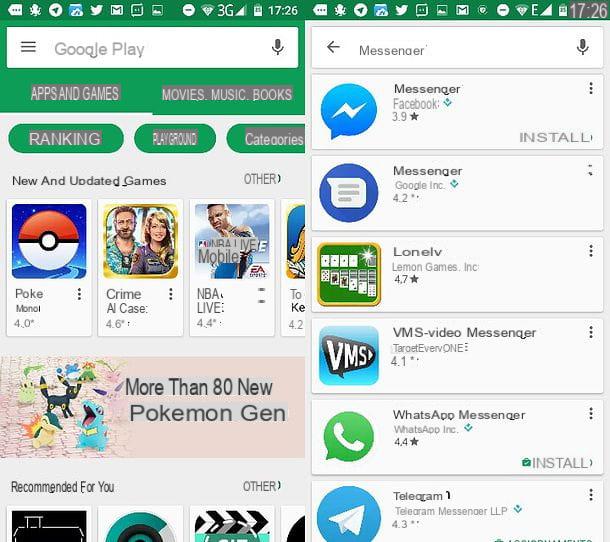
Una vez que haya instalado correctamente la aplicación en su teléfono inteligente, puede iniciar sesión. Luego, siga mis instrucciones para iniciar sesión en Messenger, usando un teléfono inteligente Android.
Inicie la aplicación Messenger, seleccionando su icono en el menú principal de Android, y siga el procedimiento de configuración inicial de la aplicación que aparecerá en pantalla. Son unos sencillos pasos, desde el momento en que simplemente tienes que pulsar el botón Continuar como [su nombre].
De esta forma, la aplicación Messenger se conectará con tu cuenta de Facebook, permitiéndote enviar mensajes a tus contactos en la red social.
Si se le solicita, active las notificaciones para recibir una alerta cada vez que sus amigos le envíen un mensaje a través de Facebook Messenger. Una vez hecho esto, activa la sincronización de contactos, confirmando tu número de teléfono: podrás encontrar amigos que se hayan registrado en Facebook y que utilicen la aplicación de mensajería. Si se le solicita que utilice Messenger como su aplicación de administración de SMS predeterminada, mi consejo es que no lo haga; es una característica adicional que no necesita.
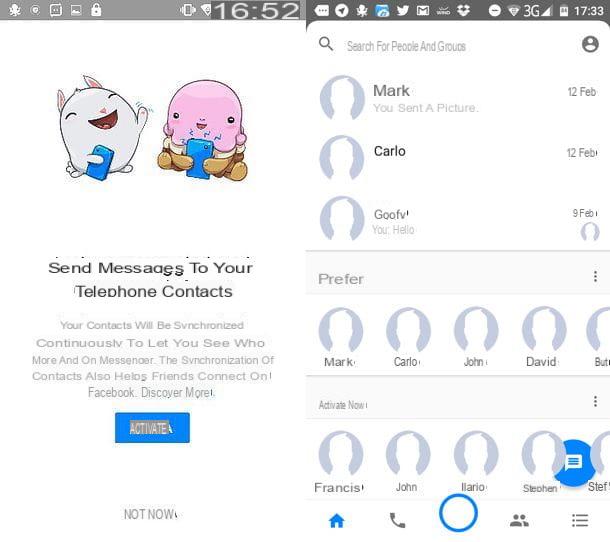
En este punto has finalizado la configuración inicial de la aplicación y puedes acceder a Messenger cuando quieras, pulsando su icono en el menú principal de las aplicaciones de tu smartphone.
Para comenzar a usar la aplicación de mensajería, simplemente haga clic en la sección Inicio (icono de casa ubicado en la parte inferior izquierda). Una vez que haya elegido y seleccionado el nombre de su amigo, puede comenzar a chatear con él.
Cómo iniciar sesión en Messenger en iOS
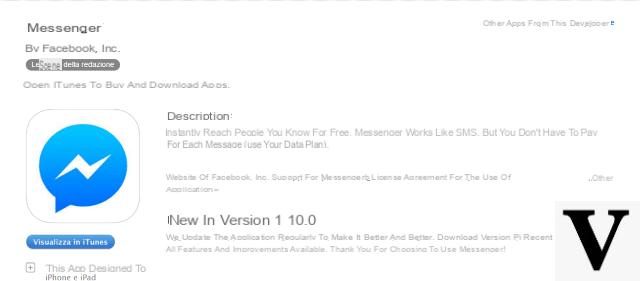
¿Te gustaría descargar la aplicación Messenger para usarla, pero tienes un iPhone y no sabes cómo hacerlo? No hay problema, puedo explicar cómo hacerlo en detalle; verás que será muy fácil. En primer lugar, para iniciar sesión en Messenger en iOS, asegúrese de tener la aplicación instalada.
Si nunca ha instalado la aplicación y tiene que hacerlo por primera vez, le explicaré cómo hacerlo en las líneas siguientes. Primero necesitas abrir elApp Store para iOS (el icono azul con la letra A centro).
Busque la aplicación escribiendo Messenger en la barra de búsqueda que encuentra, yendo a la pestaña Buscar (símbolo de lupa ubicado en la parte inferior derecha).
En la pantalla de resultados de búsqueda, ubique el ícono de Facebook Messenger (el globo azul con el rayo blanco adentro), presiona el botón Obtener / Instalar, ubicado junto al nombre de la aplicación. Si es necesario, verifique su identidad escribiendo la contraseña de su ID de Apple o usando Touch ID, que le pedirá que coloque su dedo en el sensor. Espere unos momentos: la aplicación Messenger se descargará e instalará automáticamente en su dispositivo.
Para facilitar aún más este proceso, puede descargar la aplicación Facebook Messenger visitando el enlace a continuación que hace referencia a la aplicación en la App Store de iOS. Una vez que haya hecho clic en él, simplemente presione el botón Instalar / Obtener, presente en la pantalla que se abre para descargar la aplicación.
Messenger - instale la aplicación desde la App Store para iOS
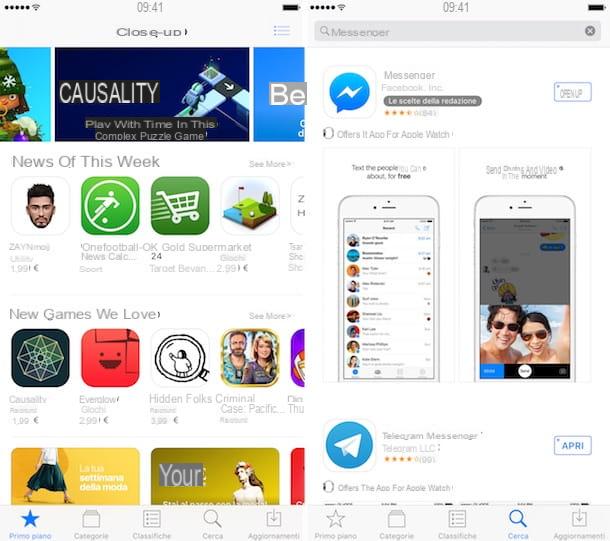
¿Ha instalado correctamente la aplicación en su teléfono inteligente? ¡Perfecto! En este punto, puede proceder a iniciar sesión por primera vez. Entonces sigue mis instrucciones para inicie sesión en Messenger en iOS.
Inicie la aplicación Messenger, seleccionando su icono ubicado en la pantalla principal de su dispositivo y siga el procedimiento de configuración inicial de la aplicación que aparecerá en pantalla. Se trata de seguir unos sencillos pasos: solo tienes que pulsar el botón Continúe como [su nombre].
De esta forma, la aplicación Messenger se conectará con tu cuenta de Facebook, permitiéndote enviar mensajes a tus contactos en la red social.
Si se le solicita, active las notificaciones en silencio presionando OK o de permitir. Facebook Messenger te permitirá recibir una alerta cada vez que tus amigos te envíen un mensaje. Una vez hecho esto, activa la sincronización de contactos, confirmando tu número de teléfono: podrás encontrar amigos que se hayan registrado en Facebook y que utilicen la aplicación de mensajería.
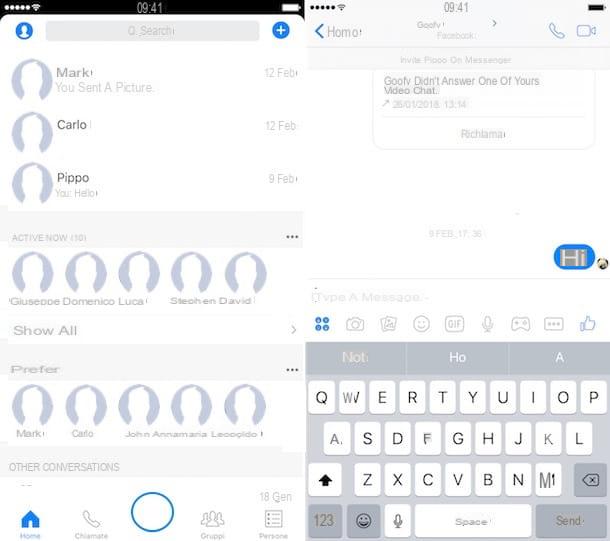
Bien, ahora que ha finalizado el procedimiento de configuración inicial, puede iniciar sesión en Messenger cuando lo desee, para charlar con sus amigos registrados en Facebook. Para hacer esto, simplemente seleccione su nombre en la pantalla principal de la aplicación Messenger, o búsquelos usando la barra de búsqueda ubicada en la parte superior.
Cómo acceder a Messenger en Windows Phone
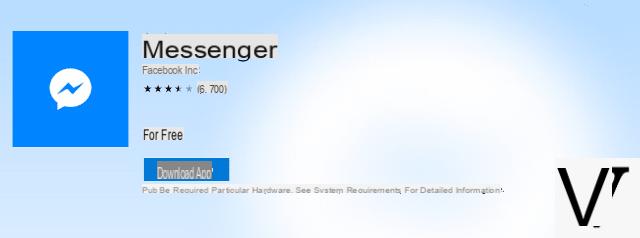
Tiene un teléfono inteligente con un sistema operativo Windows Phone y le gustaría saber cómo acceder a Messenger? No hay problema, puedo ayudarte.
En primer lugar, siga los pasos a continuación para instalar Messenger por primera vez. Abre el Windows Phone Store (el icono de bolsa de compras con bandera de Windows en el centro) y busque la aplicación de Facebook, Messenger, dentro de este último. Para hacer esto, simplemente toque el lupa centro inferior y tipo Messenger en la barra de búsqueda que aparece en la parte superior.
A continuación, ubique el ícono de Messenger en los resultados de la búsqueda (el bocadillo de diálogo azul con rayo blanco en el interior); en este punto, presione el botón primero Instalar colocado en la parte inferior izquierda y luego hacia arriba permitir para comenzar a descargar y luego instalar la aplicación. Como de costumbre, espere unos segundos para que la aplicación se instale correctamente en su teléfono inteligente con Windows Phone.
Ahora, desde Menú de inicio de Windows Phone, con un deslizamiento de derecha a izquierda, acceda a la sección con todas las aplicaciones instaladas en el dispositivo. Encuentra la aplicación Messenger y tóquelo para iniciarlo.
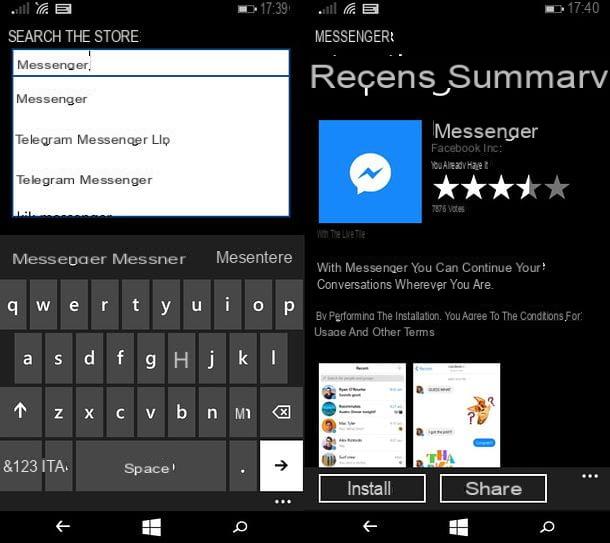
En este punto, siga mis instrucciones para configurar la aplicación Messenger e iniciar sesión por primera vez.
Lo primero que debe hacer es iniciar sesión con su cuenta de Facebook. También acepta la sincronización de contactos y, si se te solicita, confirma tu número de móvil para sincronizar la libreta de direcciones y así poder charlar con tus amigos. Como habrás visto, el procedimiento para acceder a Messenger es prácticamente idéntico al que tendrán que hacer los propietarios de un smartphone Android o iOS.
Cómo acceder a Messenger en PC / Mac
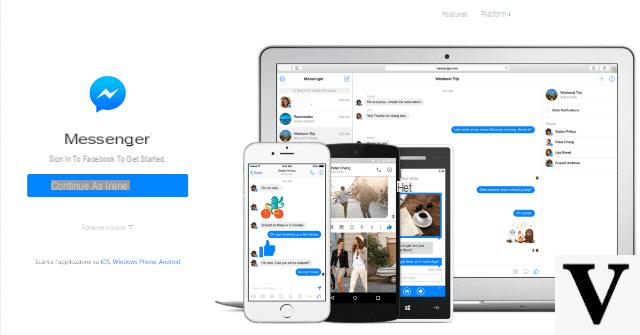
desear inicie sesión en Messenger en su PC o Mac? No hay problema, te diré cómo hacerlo de inmediato. Para acceder a Messenger en PC, puede elegir si usar la aplicación a través del navegador (también accesible a través de Mac) o si descargar el cliente oficial de Messenger, disponible solo para Windows.
La aplicación del navegador te permite acceder a Messenger de forma sencilla e inmediata, a través del navegador que utilizas para navegar por Internet. Para hacer esto, simplemente vaya al sitio web oficial de Messenger y presione el botón azul Continuar como [su nombre]. De esta forma accederás al chat de Messenger, directamente desde el navegador.
Alternativamente, el chat de Messenger está integrado directamente en Facebook: simplemente presione su ícono en la barra en la parte superior derecha de Facebook. Encontrarás Messenger en Facebook (icono azul en forma de bocadillo con un rayo blanco) junto a su nombre y el icono de notificación. Si pulsas sobre él, se abrirá el chat de Messenger integrado en Facebook y podrás chatear con tus amigos en la red social.
Alternativamente, puede descargar el cliente oficial de Messenger para Windows desde el sitio oficial de la Tienda Windows. Una vez que la aplicación se haya descargado e instalado, para acceder a Messenger, simplemente escriba la suya numero di telefono o email y la contraseña vinculado a su cuenta de Facebook. Luego presione el botón Continuar para iniciar sesión en Messenger.
Cómo iniciar sesión en Messenger

























